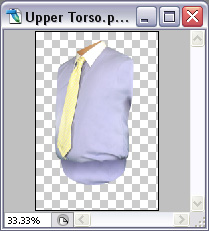画像セクション
フリーの Photopea プラグインをインストールすると、画像エディタ設定のインターフェースが若干変化します。
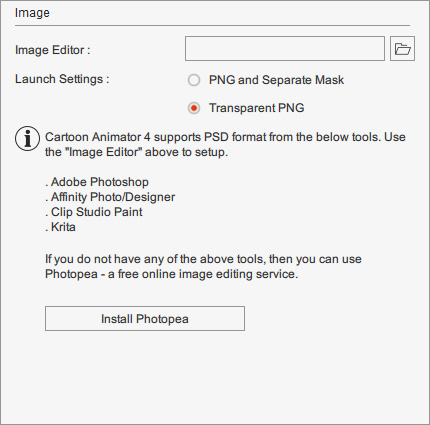
|
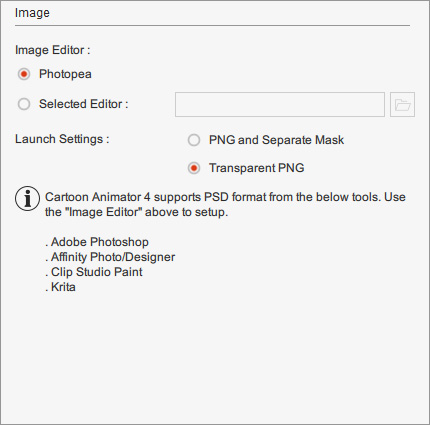
|
|
Photopea プラグインをインストールする前。 |
Photopea プラグインをインストールした後。 |
Cartoon Animator と共に使用する画像エディタとして外部のアプリケーションを使用するか選択することができます。 Cartoon Animator のマテリアルエディタの「起動」機能を使用して編集された画像は、このセクションで選択された画像エディタで開かれます。
- ファイルを開く
 ボタンをクリックして、適切な画像エディタの exe ファイルを参照します。(例 Adobe Photoshop)
ボタンをクリックして、適切な画像エディタの exe ファイルを参照します。(例 Adobe Photoshop)
あるいは、メインウインドウのアドオン・ツールバーにある PSD エディタで開く ボタンをクリックすることもできます。
ボタンをクリックすることもできます。

Cartoon Animator のマテリアルエディタの「起動」機能を使用して編集された画像は、このセクションで選択された画像エディタで開かれます。
- エディタ選択:
Cartoon Animator と共に使用する画像エディタとして、アプリケーションを選択することができます。
ファイルを開く
 ボタンをクリックして、適切な画像エディタの exe ファイルを参照します。(例 Adobe Photoshop)
ボタンをクリックして、適切な画像エディタの exe ファイルを参照します。(例 Adobe Photoshop)
あるいは、メインウインドウのアドオン・ツールバーにある PSD エディタで開く ボタンをクリックすることもできます。
ボタンをクリックすることもできます。
コンポーザー の  外部画像エディタで開くボタンをクリックしてスプライトの画像ベースの要素を編集する際は、外部エディタで画像をどのように開くか選択することができます。
外部画像エディタで開くボタンをクリックしてスプライトの画像ベースの要素を編集する際は、外部エディタで画像をどのように開くか選択することができます。
- マスク付き PNG:このラジオボタンを選ぶと画像は2枚の PNG ファイルとして開かれます。
1枚目がオリジナルの画像で、もう一方は透明度マスクを表すモノクロ PNG です。
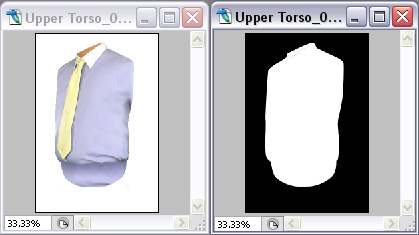
- 透過 PNG:このラジオボタンを選ぶと画像は透明背景(アルファチャンネル)を含んだ1枚の PNG ファイルとして開かれます。